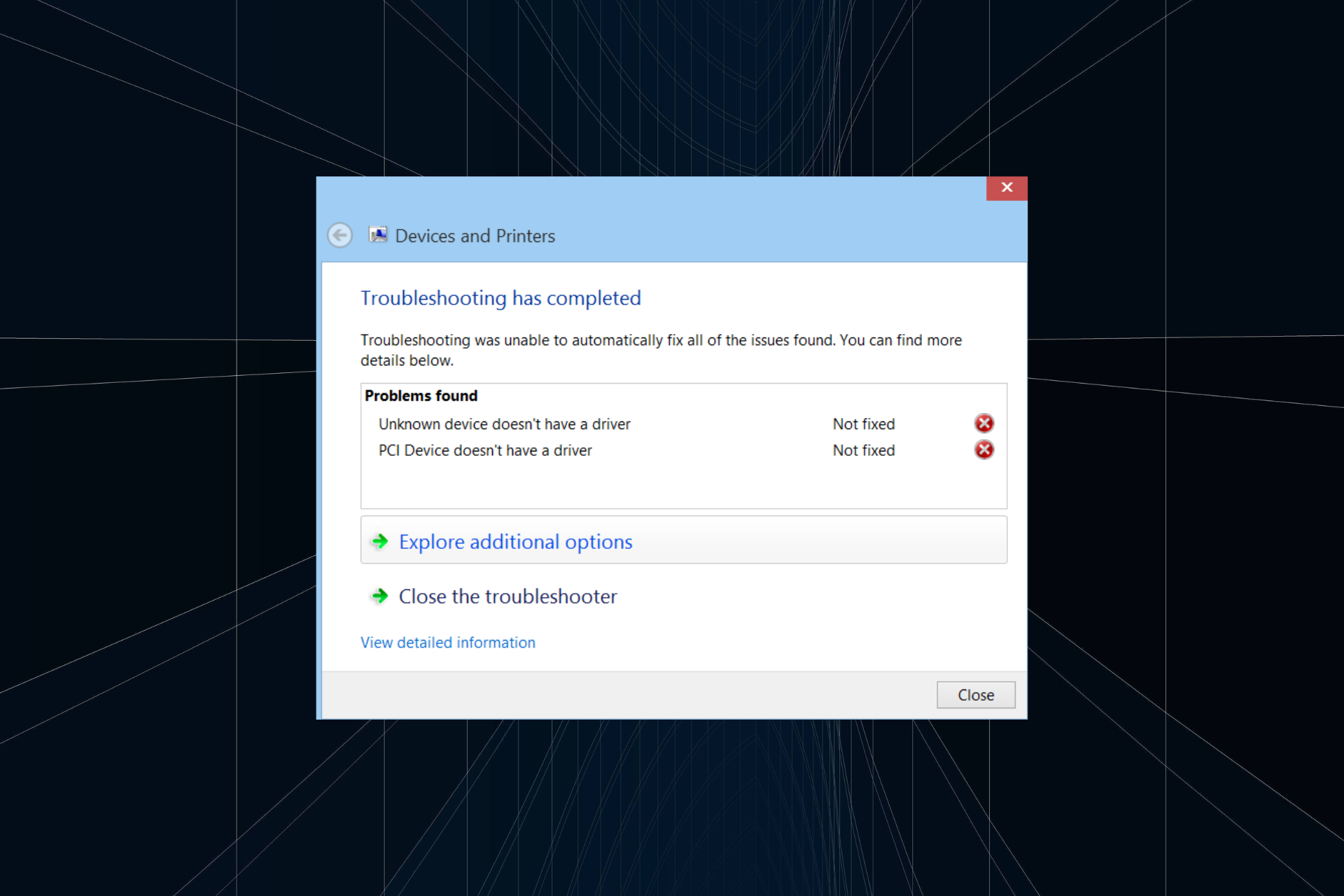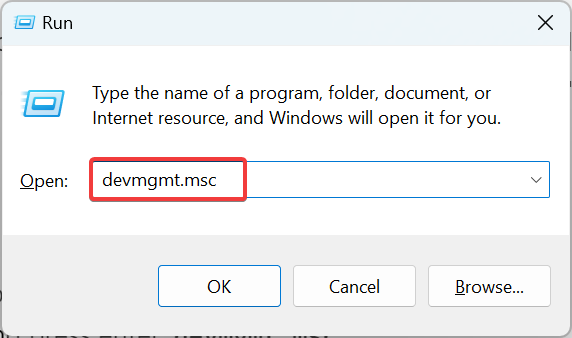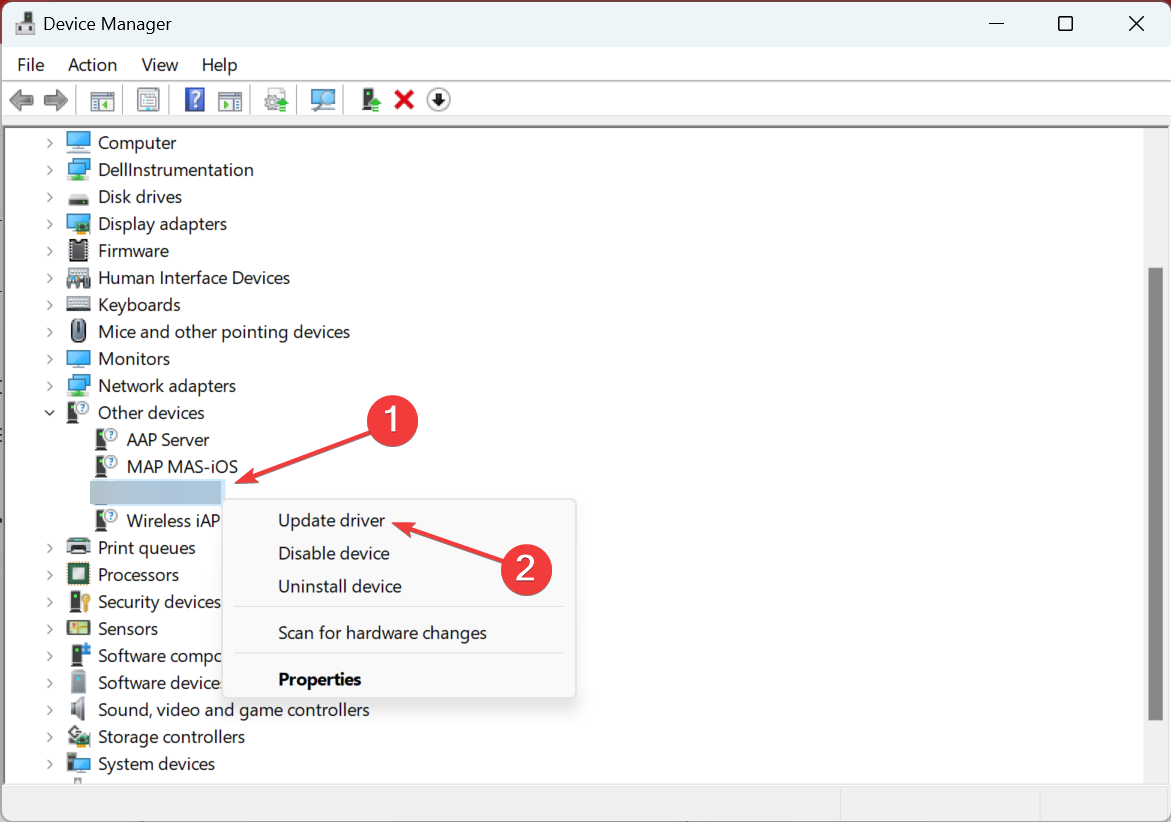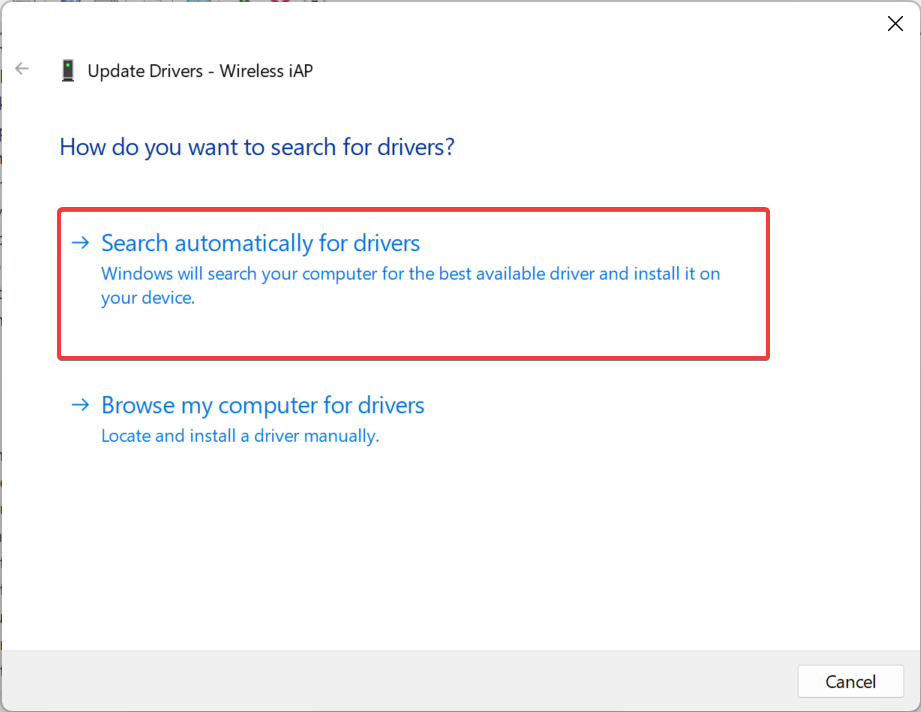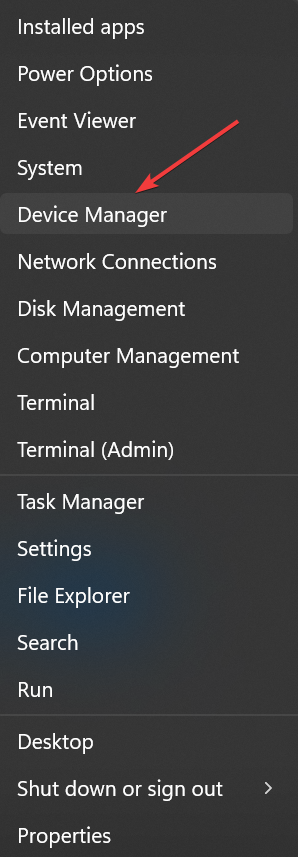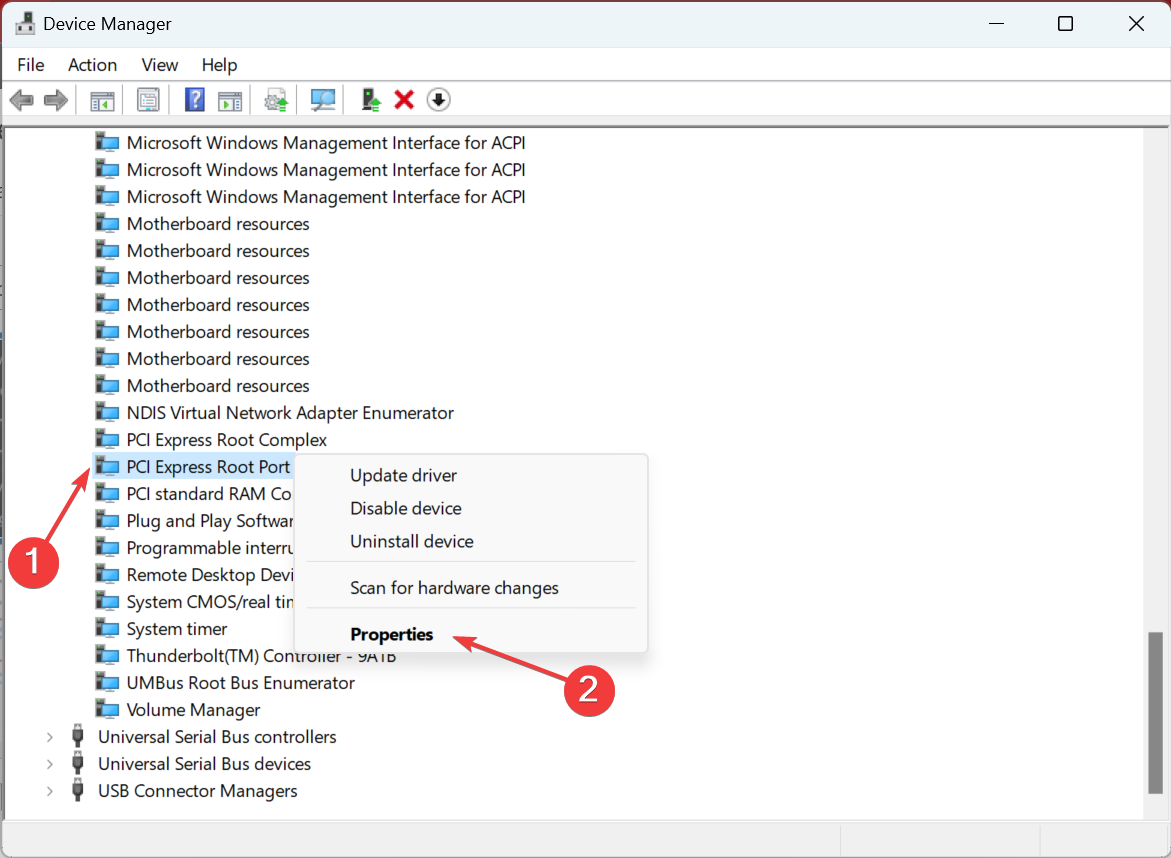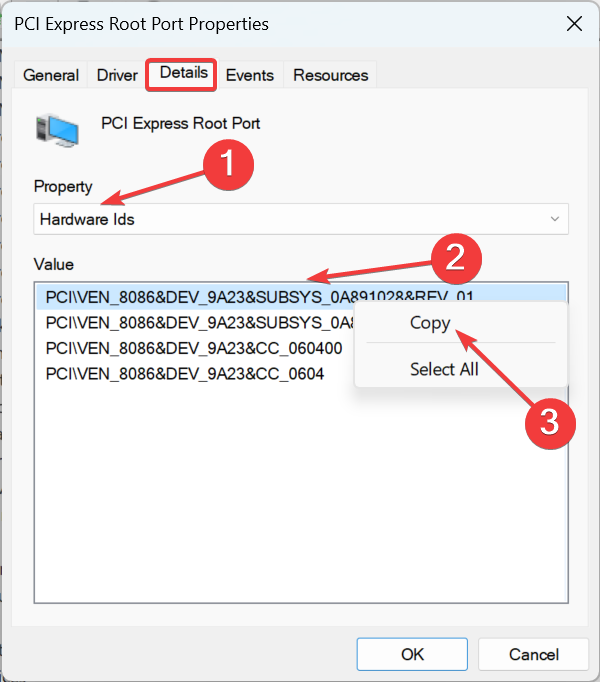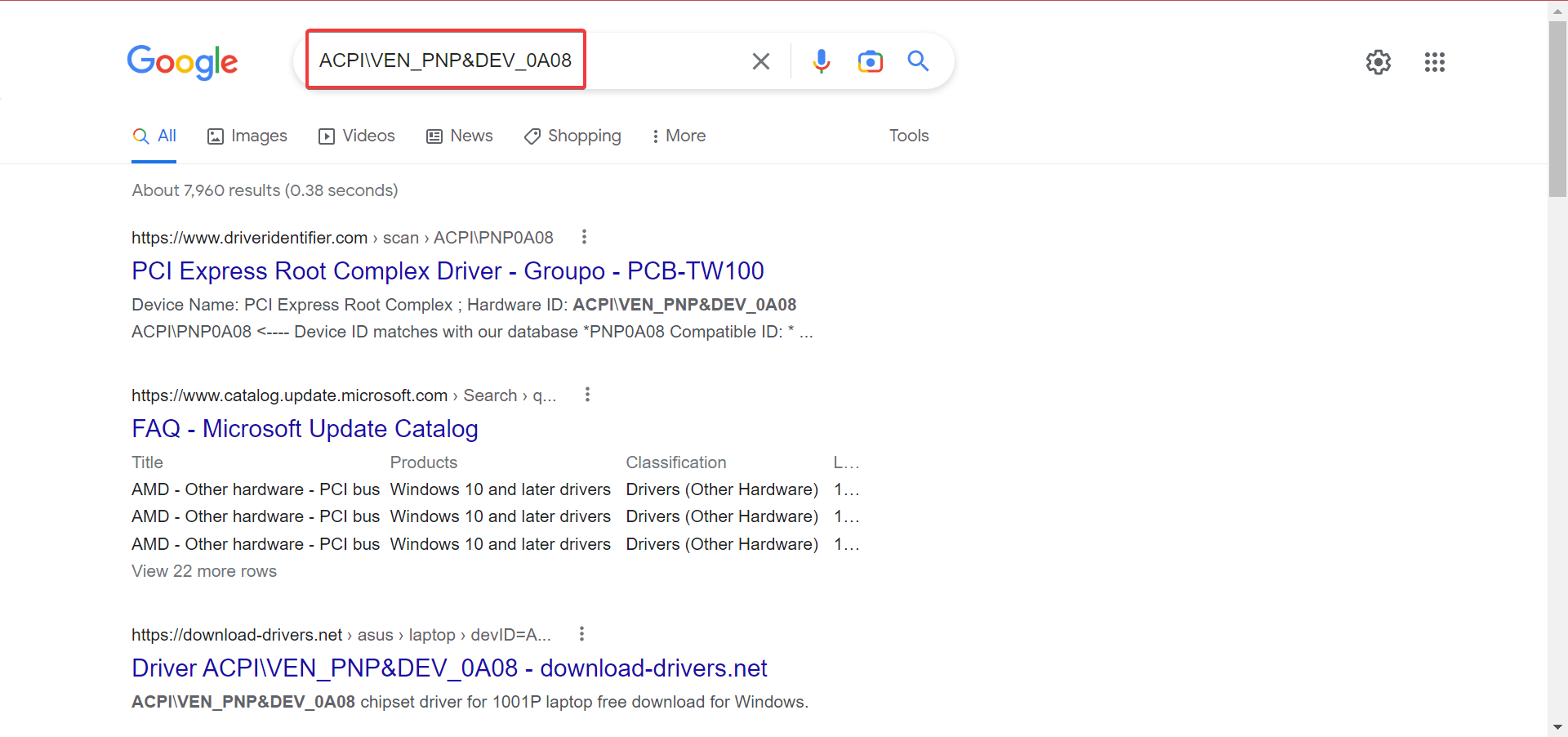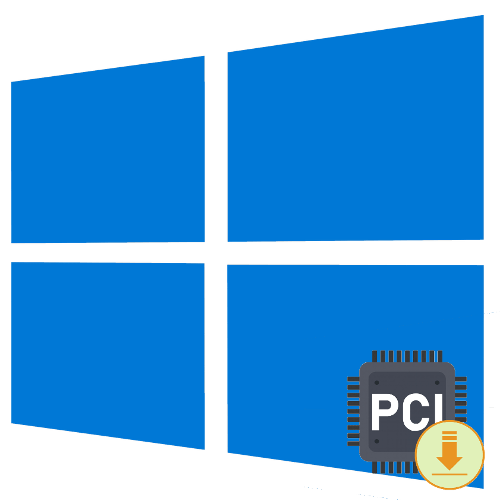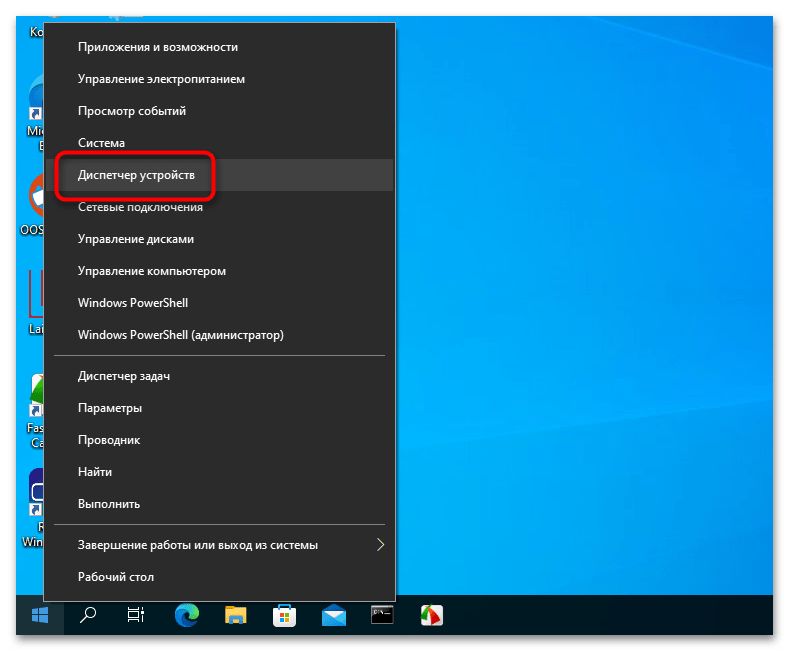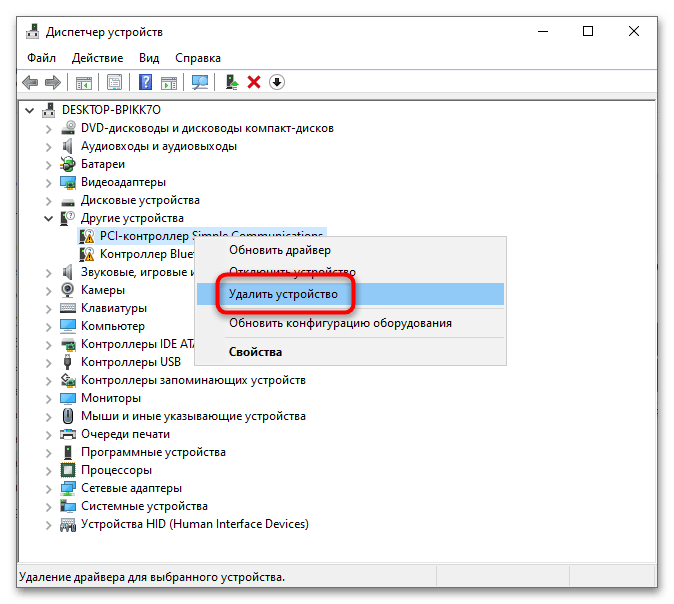Quickly find the missing driver with out expert solutions
by Vlad Turiceanu
Passionate about technology, Windows, and everything that has a power button, he spent most of his time developing new skills and learning more about the tech world. Coming… read more
Updated on
- If the PCI device driver is missing in Windows, the affected device won’t work and will have a warning sign in the Device Manager.
- A dedicated third-party tool that will keep your system drivers updated at all times is recommended to solve this problem.
- Many fixed the issue by manually identifying the device, locating the driver online, and installing it.
XINSTALL BY CLICKING THE DOWNLOAD
FILE
The PCI (Peripheral Component Interconnect) device driver is the standard interface that connects the peripherals such as network cards, sound cards, etc. But many users reported that the PCI device driver is missing in Windows.
What makes troubleshooting trickier is the absence of information about the affected device. As a result, users can’t get the right drivers. Fret not! We will walk you through all that and help get things up and running.
Why is the PCI device driver missing?
Here are a few reasons why the PCI device driver is missing in Windows:
- Incompatible or outdated drivers – Usually, when you have incompatible or outdated drivers installed, it leads to such issues.
- Corrupt system files – When the system files are corrupt, it leads to issues with the OS, the installed applications, and the drivers.
- Issues with Windows Update – Windows Update handles installation of the latest driver version for most devices. If the PCI device driver is missing, it indicates a problem with the Windows Update itself.
What can I do if the PCI device driver is missing in Windows 10?
Before we move to the slightly trickier solutions, try the quick ones below:
How we test, review and rate?
We have worked for the past 6 months on building a new review system on how we produce content. Using it, we have subsequently redone most of our articles to provide actual hands-on expertise on the guides we made.
For more details you can read how we test, review, and rate at WindowsReport.
- Restart the computer and check if Windows automatically installs the missing drivers.
- Check for Windows Update and install any that are pending. Updating the OS even works when you have the PCI device driver missing in Windows XP.
If these two don’t work, head to the solutions listed next.
1. Automatically update the driver
- Press Windows + R to open Run, type devmgmt.msc in the text field, and hit Enter.
- Locate the PCI device with the missing driver, right-click on it, and choose Update driver.
- Now, select Search automatically for drivers and wait for Windows to install the best one.
A quick way to fix things when the PCI device driver is missing is to update the driver. Here, Windows does it all automatically, and the solution also works when you have the PCI device driver missing in Windows 7.
In any case, you can instead use a specialized tool that is tailored for updating all PC drivers safely and entirely automatically.
Most common Windows errors and bugs can result from faulty or incompatible drivers. An outdated system can lead to lags, system issues, or even BSoDs.
You can prevent these problems by using an automatic tool that will search and install the correct drivers on your computer with just a few clicks. That’s why we recommend you use Outbyte Driver Updater.
Here’s how to do it:
- Download and install the Outbyte Driver Updater app.
- Launch the software.
- Wait for the app to detect all incompatible drivers.
- Afterward, it will show you a list of the drivers found to select the ones to Update or Ignore.
- Click on Update & Apply Selected to download and install the newest versions.
- Restart your PC to ensure the applied changes.

Outbyte Driver Updater
Use this software and solve all driver-related issues from your PC.
Disclaimer: You may need to upgrade the app from the free version to perform specific actions.
2. Install the driver manually
NOTE
The first few steps below revolve around identifying the device using the Hardware ID. If you already know which PCI device is missing a driver, directly head to Step 5.
- Press Windows + X to open the Power User menu, and select Device Manager from the list of options.
- Expand Other devices, right-click on the PCI device that’s missing a driver, and then select Properties.
- Now, navigate to the Details tab, choose Hardware Ids from the dropdown menu, right-click on the first entry, and select Copy.
- Now, search for the Hardware ID using Google or any other search engine, and identify the device it belongs to.
- Once you have all the information, simply head to the OEM’s website, locate the relevant driver, and download it.
- Finally, run the driver setup, wait for the installation to complete, and then restart the computer for the changes to effect.
That’s it! Manually installing the driver can be tricky, but it works in all cases, especially when the PCI device driver is missing in Windows 10 on HP. Also, this allows you to get a newer version before it makes its way to Windows Update.
- Fix: DTS Audio Processing Settings are Unavailable
- ViGEmBus Driver for Windows 11: How to Download & Install
- Qualcomm Bluetooth Driver not Working: 4 Ways to Fix it
It’s important to ensure that your system drivers are constantly updated, which is why using a dedicated third-party tool could simplify the process. To install the right driver version on your PC in just a few clicks, we strongly recommend Outbyte Driver Updater.

Outbyte Driver Updater
Make sure you update your drivers straightforwardly by using Outbyte Driver Updater.
That’s all there’s to fixing things when the PCI device driver is missing in Windows. Once you manage to get the right driver, it’s also imperative that you update it regularly to avoid such errors in the future. And a third-party tool does this job perfectly.
Also, find the most effective ways to make Windows 11 faster and get the best-ever performance.
Tell us which fix worked and share any other solutions you may know in the comments section below.
Содержание
- Способ 1: Переустановка устройства
- Способ 2: Установка оригинальных драйверов
- Способ 3: Обновления Windows 10
- Вопросы и ответы
Способ 1: Переустановка устройства
Чтобы исключить последствия возможного сбоя, переустановите проблемное устройство.
- Откройте «Диспетчер устройств» из контекстного меню кнопки «Пуск».
- Отыщите в списке требующее дальнейшей установки устройство, кликните по нему правой кнопкой мыши и выберите из контекстного меню пункт «Удалить устройство».
- Подтвердите удаление. Если помимо устройства будет предложено удалить его драйвер, отметьте эту опцию.
- Выберите в меню «Действие» пункт «Обновить конфигурацию оборудования». Если была выбрана опция удаления драйвера, перезагрузите компьютер, чтобы драйвер смог заново инсталлироваться в автоматическом режиме.
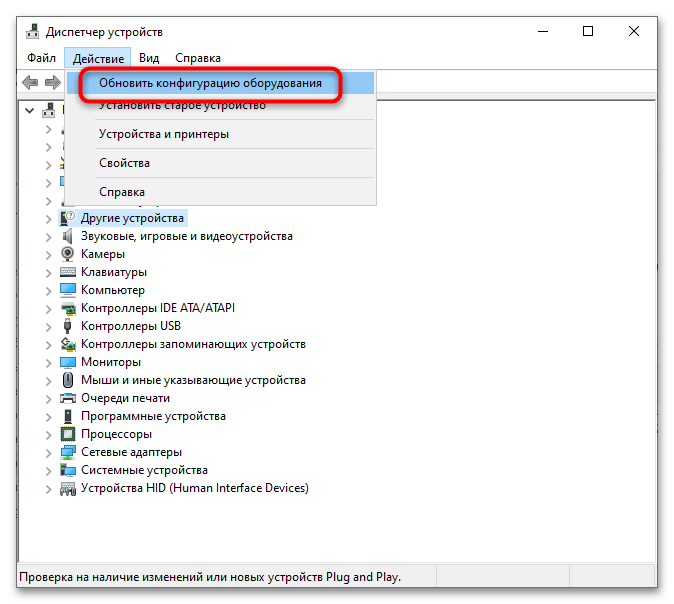
Способ 2: Установка оригинальных драйверов
Нередко указанная ошибка возникает по причине несовместимости драйверов оборудования. Риск получить сообщение «Устройству требуется дальнейшая установка» увеличивается в случае использования старого оборудования, установки старых версий драйверов для новых устройств, реже причиной ошибки становятся баги в обновлениях Windows 10.
Решается проблема путем установки оригинального драйвера устройства, скачанного с официального сайта производителя материнской платы компьютера. Однако если устройство старое, подходящего для него драйвера может и не быть. В этом случае с некоторой долей риска можно попробовать воспользоваться сторонними программами для поиска, установки и обновления драйверов.
Подробнее: Программы для поиска драйверов
Вполне вероятно, что ошибка вызвана наличием багов в текущей версии драйверпака Microsoft. В этом случае эффективным решением может стать установка актуальных обновлений из «Центра обновлений» Windows.
- Откройте приложение «Параметры» и перейдите в раздел «Обновление и безопасность».
- Нажмите кнопку «Проверить наличие обновлений» и дождитесь результатов. Если обновления будут найдены, Windows автоматически скачает их и установит.
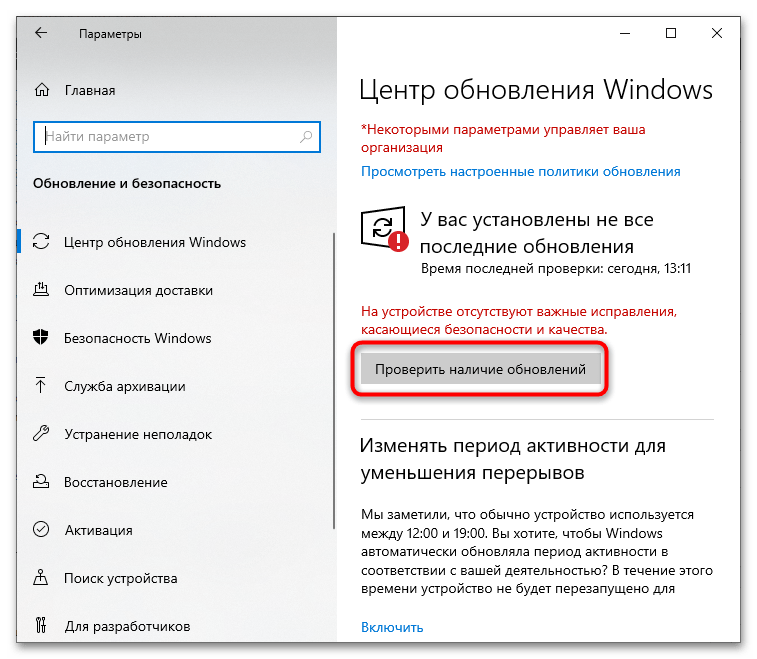
Если же появление ошибки было зафиксировано после установки обновлений, можно попробовать удалить обновления. Для начала рекомендуется ограничиться откатом драйвера проблемного устройства.
- Откройте «Диспетчер устройств» как было показано выше.
- Отыщите в списке проблемное устройство и откройте его свойства двойным по нему кликом.
- Переключитесь на вкладку «Драйвер», нажмите кнопку «Откатить» и проследуйте указаниям пошагового мастера.
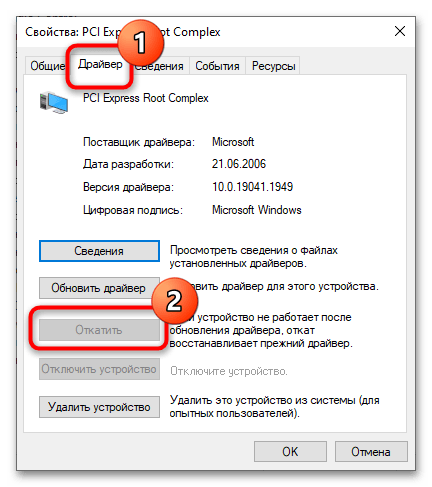
Более жестким вариантом устранения неполадки является откат операционной системы к ближайшей точке восстановления, на момент создания которой сообщения о необходимости дальнейшей установки PCI-устройства не наблюдалось.
Еще статьи по данной теме:
Помогла ли Вам статья?
Попробуйте наш инструмент устранения неполадок
Выберите операционную систему
Выберите язык програмирования (опционально)
‘>
Если у вас PCI простой коммуникационный контроллер проблемы с драйверами в Windows, не волнуйтесь. Вы можете легко решить эту проблему, установив последний и правильный драйвер для устройства.
Есть три методы, которые можно использовать для обновления драйвера. Возможно, вам не придется пробовать их все; просто продвигайтесь вниз по списку, пока не найдете тот, который вам подходит.
- Обновите драйвер через диспетчер устройств
- Используйте идентификатор оборудования, чтобы найти правильный драйвер
- Используйте Driver Easy для автоматического обновления драйвера
НАКОНЕЧНИК : Если вы пробовали Driver Easy, но проблема не исчезла, обратитесь в службу поддержки Driver Easy по адресу support@drivereasy.com для дальнейшей помощи. Прикрепите URL этой статьи чтобы вы могли получить лучшую помощь.
Метод 1. Обновите драйвер через диспетчер устройств.
Вы можете обновить драйвер вручную через диспетчер устройств. Выполните следующие шаги:
1) В диспетчере устройств щелкните правой кнопкой мыши имя устройства и выберите Свойства . Затем откроется окно свойств.
2) На вкладке «Общие» нажмите Обновить драйвер кнопка.
3) Нажмите Автоматический поиск обновленного программного обеспечения драйвера . Если в Windows есть драйверы для устройства, драйвер будет обновлен автоматически.
Если метод 1 вам не подходит, попробуйте Способ 2 .
Метод 2: используйте идентификатор оборудования, чтобы найти правильный драйвер
Иногда Windows не может предоставить нужные драйверы. Если ваш драйвер PCI Simple Communication Controller не может быть обновлен с помощью Windows, вы можете использовать его аппаратный идентификатор, чтобы найти нужный драйвер. У каждого устройства есть собственный идентификатор оборудования, как и у PCI.Простой коммуникационный контроллер.
1) В окне свойств щелкните Детали таб.
2) В разделе «Свойство» выберите Идентификаторы оборудования .
3) Щелкните правой кнопкой мыши идентификатор оборудования и выберите Копировать . (Если имеется более одного значения, скопируйте самое длинное.)
4) Скопируйте и вставьте идентификатор оборудования в браузер, который вы используете. Используйте «идентификатор оборудования + драйвер + ОС Windows» для поиска конкретного драйвера. Ссылка с правильным результатом всегда будет отображаться вверху первой страницы результатов. Затем вы можете перейти по ссылке и, следуя инструкциям, загрузить драйвер.
Если вручную обновить драйвер у вас не получается, попробуйте Способ 3 для автоматического обновления драйвера.
Метод 3. Используйте Driver Easy для автоматического обновления драйвера
Если у вас нет времени, терпения или компьютерных навыков для обновления драйвера вручную,вы можете сделать это автоматически с помощью Водитель Easy .
Driver Easy автоматически распознает вашу систему и найдет для нее подходящие драйверы. Вам не нужно точно знать, на какой системе работает ваш компьютер, вам не нужно рисковать, загружая и устанавливая неправильный драйвер, и вам не нужно беспокоиться о том, чтобы сделать ошибку при установке.
Вы можете автоматически обновлять драйверы с помощью БЕСПЛАТНОЙ или Pro версии Driver Easy. Но с версией Pro это занимает всего 2 клика (и вы получаете полную поддержку и 30-дневную гарантию возврата денег). :
1) Скачать и установите Driver Easy.
2) Запустите Driver Easy и нажмите Сканировать сейчас кнопка. Driver Easy просканирует ваш компьютер и обнаружит проблемы с драйверами.
3) Если вы знаете, какое устройство указывает PCI Simple Communication Controller (в большинстве случаев PCI Simple Communication Controller — это интерфейс Intel (R) Management Engine), найдите его в списке драйверов, отображаемом Driver Easy. Затем нажмите кнопку Обновить кнопку, чтобы автоматически загрузить правильную версию этого драйвера, затем вы можете установить его вручную (вы можете сделать это в БЕСПЛАТНОЙ версии).
Если вы не уверены, что это за устройство, щелкните Обновить все для автоматической загрузки и установки правильной версии все драйверы, которые отсутствуют или устарели в вашей системе (для этого требуется версия Pro — вам будет предложено обновить, когда вы нажмете «Обновить все»).
Надеюсь, вы сможете легко обновить драйвер PCI Simple Communications Controller с помощью приведенных выше советов. Если возникнут вопросы, оставляйте свои комментарии.